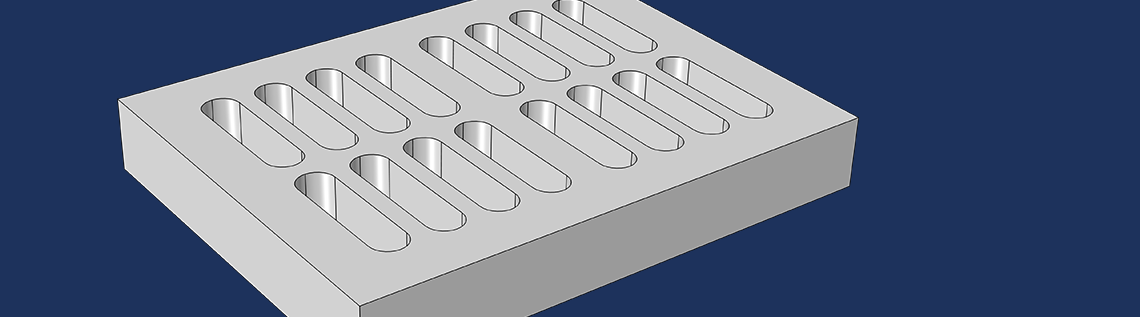
为模型创建几何形状是设置仿真的第一步之一。在ComsolMultiphysics®软件中,有许多几何操作,工具和功能使您能够执行此操作。这些包括几何原语;布尔,分区和转型操作;工作平面操作;和其他CAD工具。在这里,我们重点介绍了所有这些功能,并在末尾链接到视频教程系列,该系列显示了如何在构建模型几何形状时使用它们。
ComsolMultiphysics®中的几何创建
您可以在Comsol多物理学中生成几何形状的四种主要方法:
- 在Comsol®软件中绘制几何形状
- 导入外部CAD文件
- 使用其中一种Livelink™产品乐动体育app无法登录
- 从外部文件导入网格数据
这些几何创造手段中的每一个都提供了不同的机会和优势。第一种方法使您仅使用COMSOL多物理建模环境来生成几何形状。该方法是当今博客文章的重点,因为我们将讨论其相关的工作流程。
创建几何形状的一般步骤包括:
- 构建与模型的空间维度相对应的几何原始图
- 使用几何操作(例如布尔,分区和转换操作)来操纵现有的几何形状
- 指示软件应如何使用重叠对象使用形成联盟或者表格组件
有时,在较低的维度中使用工作平面创建几何原始图可能更有效,然后将其扩展到最初不考虑的维度。工作平面也可用于将横截面从较高维实体定义到较低的尺寸工作空间。
现在,让我们进一步深入研究使用几何原语,几何操作和工作平面操作的细节。请注意,这些操作可用于comsol多物理原产质以及通过另一个CAD程序创建的几何形状。
使用几何原语
comsol Multiphysics包含多种方法,您可以为几何形状生成对象。一种选项是从软件中内置几何形状的选择中选择一个对象,选择并将原始对象添加到几何序列中,然后通过设置窗口编辑提供的模板。这使您可以指定对象的确切位置,角度和尺寸,并在需要时快速更改这些设置。一旦按顺序,就可以将对象与其他原始对象组合并操纵,以形成最终的几何形状。
使用COMSOL多物理学中的“设置”窗口创建和修改矩形。
可供选择的对象类型取决于组件的空间维度。这包括用于传统形状以及其他不太传统形状的几何原始图。对于3D型号,您可以添加诸如块或球体以及圆环或螺旋对象之类的对象。类似地,对于2D模型,可以使用矩形,圆,贝齐尔多边形和参数曲线等原语。
用于2D和1D模型的几何序列中生成对象的另一个选项是用鼠标绘制几何原始对象。
这是由:
- 单击要构建的对象的相应按钮
- 在图形单击并定义对象的中心或角落的窗口
- 拖动鼠标以生成所需的大小,然后再次单击
此后,您概述的对象立即出现并添加到几何序列中。
使用几何图纸工具创建和修改矩形。
对于3D型号,尽管您无法用鼠标绘制几何形状原始的绘制,但是您可以在工作平面中绘制其横截面,然后可以将其扩展到3D对象中。我们演示了上面在专门的章节中提到的两个选项建筑物2D几何形状视频系列的一部分。此外,我们讨论了在此过程中使用参数的优点,并演示了它们如何帮助简化您的几何设置。
布尔,转换和分区操作
在几何序列中生成一些对象后,您可以使用几何操作以有意义的方式开始组合它们。在我们的系列中有关构建2D几何形状和3D几何形状的视频章节中,我们分别构建了一个包含插槽和格栅的矩形板。这是通过使用几个布尔和转换操作的组合来完成的。
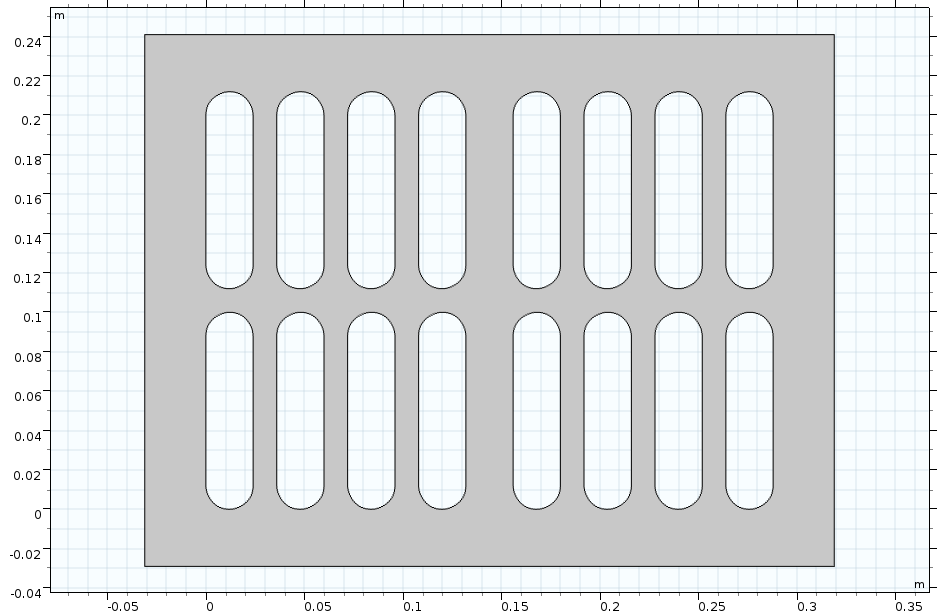
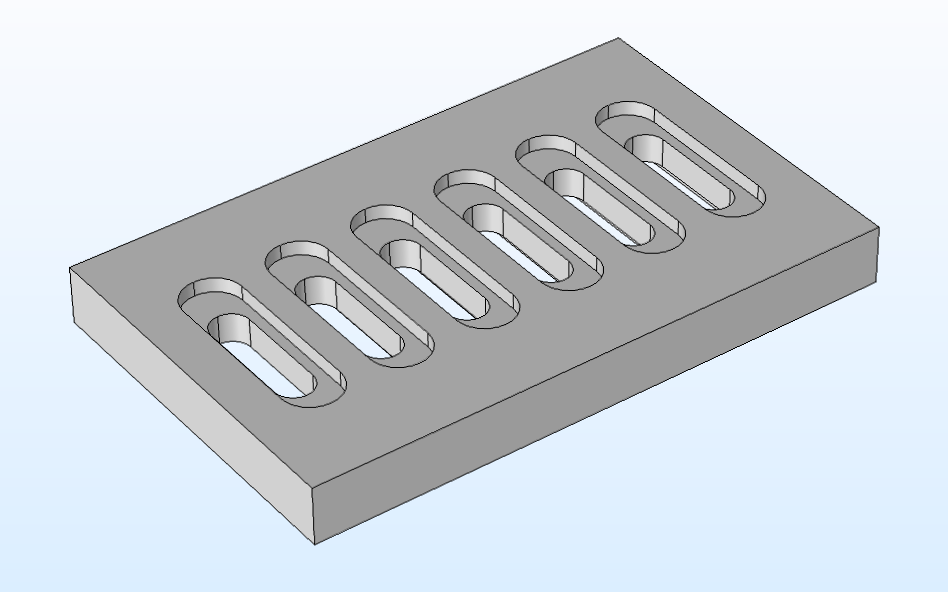
带有插槽(左)和格栅(右)的矩形板。
用于创建上图的几何形状的布尔操作包括联盟,,,,路口, 和区别操作使您能够组合对象,从其他对象的交集创建一个新对象,并分别彼此减去对象。同样,所使用的转换操作包括移动,,,,复制,,,,镜子, 和大批操作,使您能够更改对象的位置;创建重复对象;在平面,线或点上反射对象;并创建另一个对象的重复项的布置。
除了上面使用的一些更常规的几何特征外,还使用专门的几何工具来帮助创建某些类型的几何形状。分区操作使您能够拆分几何实体,例如对象,域,边界和边缘,以便您可以分离,删除或简化模型中的几何形状。当我们在视频中使用分区操作讨论分区操作时,我们演示了如何在螺旋对象上执行此操作以及壳和管热交换器教程模型。

螺旋几何形状从我们的视频章节分开的几何形状分开。
随着您继续建立几何形状(将更多的这些操作和其他原语添加到序列中),您会注意到您的序列可能会变得非常复杂,并且此后进行任何更改可能会变得笨拙。更改几何形状中一个对象的大小可能需要调整其他对象以适应变化。由于这些和其他原因,我们鼓励在您在序列中使用的几何操作中使用参数。我们讨论了这样做的原因,并演示了整个视频系列中建立的一些示例几何形状。
工作平面操作
comsol多物理包含几种称为工作平面操作的工具,可用于将工作平面中的2D几何形状转换为3D对象。在视频系列中,我们展示并演示拉伸,,,,围绕, 和扫操作。
这拉伸操作使您可以从工作平面或平面面上挤出对象,以创建3D对象。
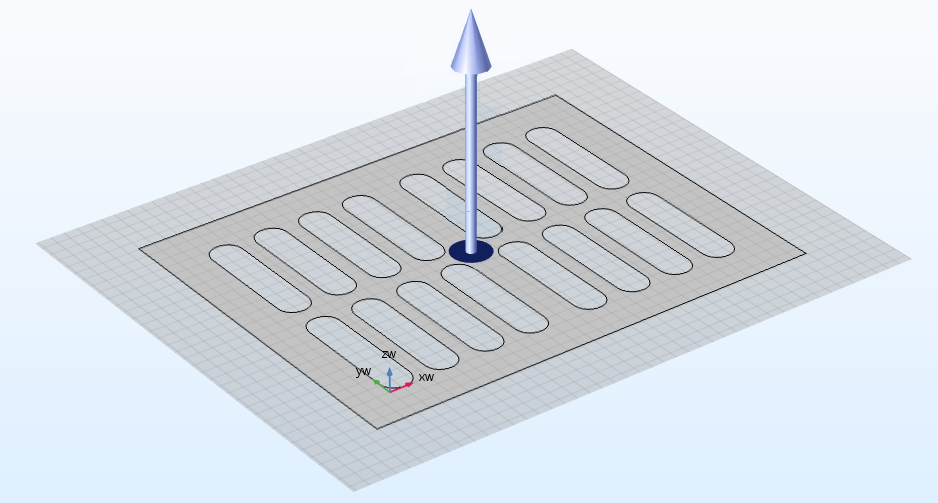
这拉伸操作,将带有孔的矩形板转换为包含插槽的3D块。中心中的蓝色箭头表示形状延伸的方向,该方向垂直于工作平面。
与围绕操作,您可以从轴上围绕工作平面或平面面旋转对象,以创建3D对象。
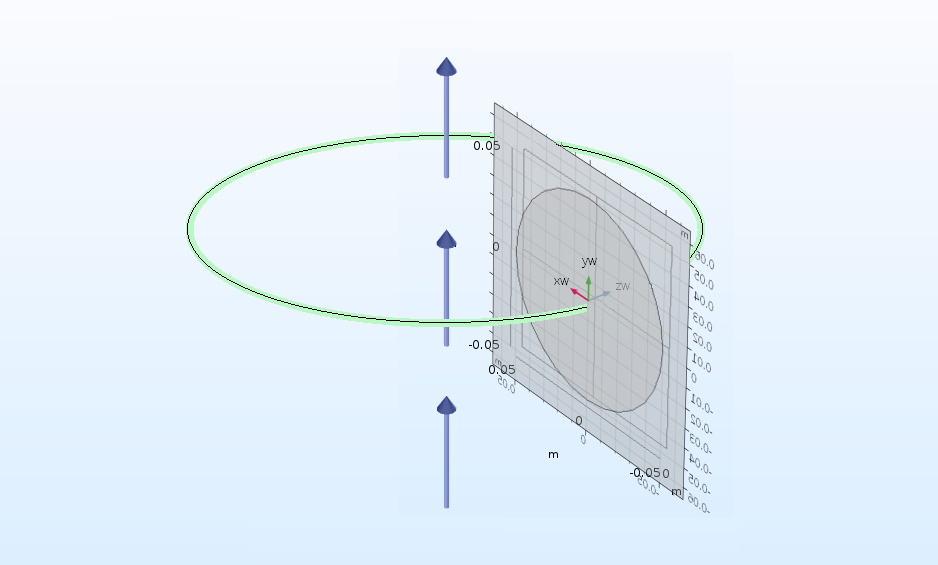
这围绕操作,将圆转换为圆环。蓝色箭头表示形状旋转的轴。
最后,有扫操作,这使您能够从工作平面或平面沿路径上扫描对象,以创建3D对象。
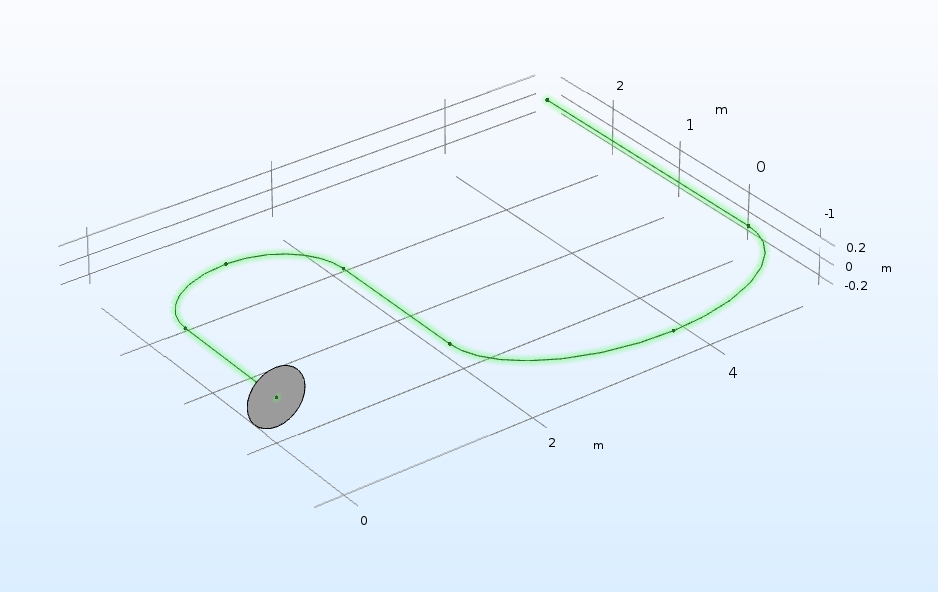
这扫操作,将圆和2D线路径转换为管道。垂直于彼此的两个工作平面分别定义形状和线路路径。
使用这些工作平面操作(从2D模型开始,然后将其扩展到3D)可以是构建3D几何形状的更快的选择,而不是完全由3D对象构建。
横截面几何操作
Comsol多物理软件还包含用于将3D几何形状转换为2D几何形状的工具。这是通过使用工作平面以及横截面几何操作。该功能可用于简化您的模型,除其他外,我们在视频系列中讨论了这些功能。
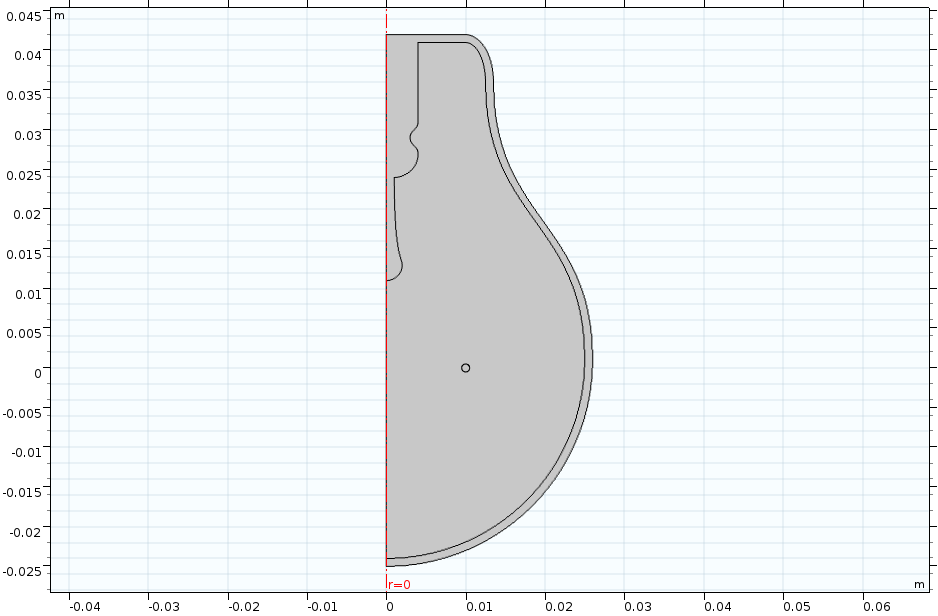
灯泡的轴对称横截面,在视频章节中构建有关从3D几何形状创建2D模型的视频章节。
通过横截面操作是基于3D几何形状与工作平面的交点。因此,您获得的2D几何形状是从模型中的3D固体切开的任何地方的结果。在操作中,您可以选择与您指定的所有对象相交的工作平面(并因此包括)。
为了获得适当的横截面进行分析,使用此功能可能需要在原始3D几何形状上执行一些额外的准备。有时,这意味着分开然后去除几何部分的某些部分,其中分区操作可能会有所帮助。我们进一步详细介绍了这一点,并在视频系列的专门章节中演示了这一点。
下一步:观看有关使用几何工具的介绍性视频系列
无论您是在Comsol多物理学中完全构建几何形状还是在外部文件中工作,都可以使用本博客文章中讨论的几何功能来完全自定义几何学对象的组成。如果您有兴趣查看这些工具,请观看我们的入门几何视频系列:


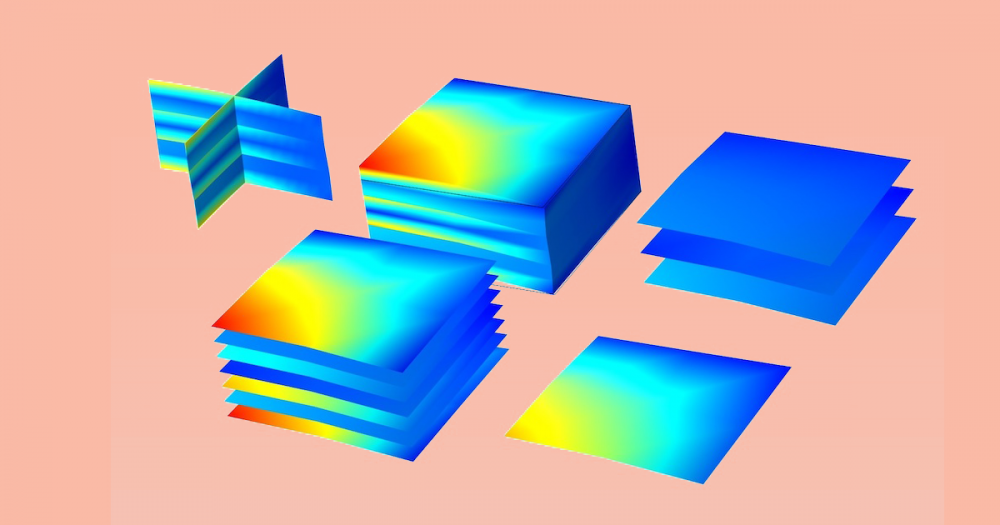
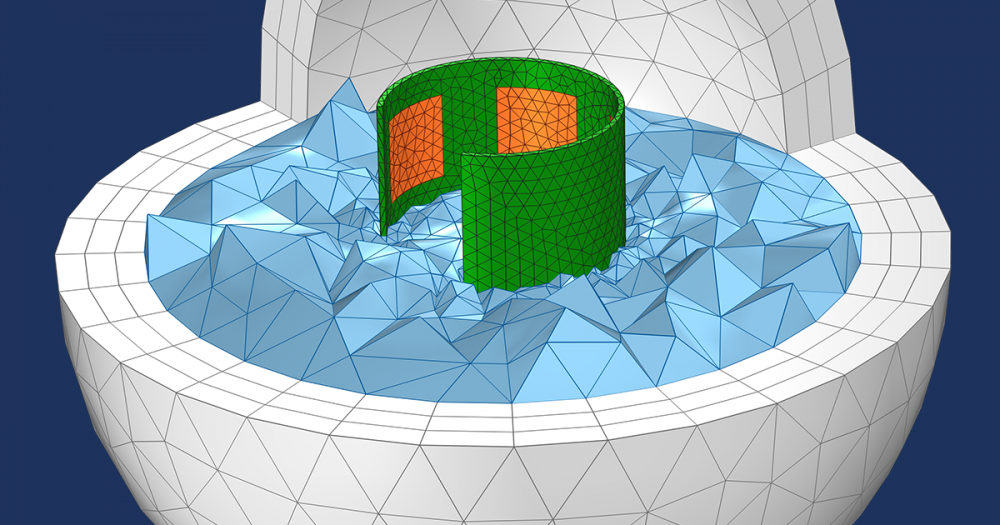
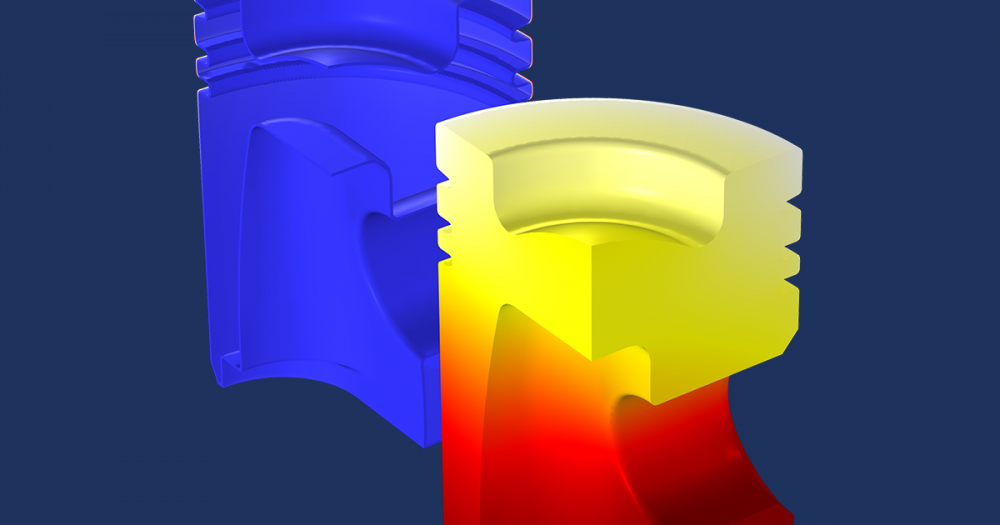
评论(2)
凯尔·沃尔顿(Kyle Walton)
2017年10月27日试图在Comsol内建立更复杂的几何形状时,是否有任何策略或约定?我在构建一些几何形状方面取得了一些成功,但是它们几乎是难以管理的。
Amelia Halliday
2017年11月3日你好凯尔,如果您浏览我们属于几何类别的博客文章(//www.dvdachetez.com/blogs/category/all/geometry/)您可以看到几个具有不同复杂性水平的几何形状示例。
此外,应用程序库中的许多模型(//www.dvdachetez.com/models)在PDF文件中提供有关如何创建模型中使用的几何形状的分步说明,包括使用的任何特定建模策略。